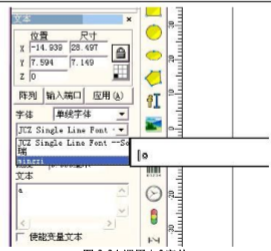激光打标机软件ezcad中修改菜单下的JSF字体功能介绍及其操作设置
5.7激光打标机软件ezcad中修改菜单下的JSF字体功能介绍
Jsf 字体是 激光打标机软件EzCad2 中专用的字体,在 EzCad2 中用户可以自建 jsf 字体。 它 们保存在 EzCad2的 font 目录下,后缀 名为 jsf。每一个 jsf 字体文件里保存一种字体。
当用户点击 jsf 字 体 后 系 统 弹 出 如图 5-16 所示对话框。
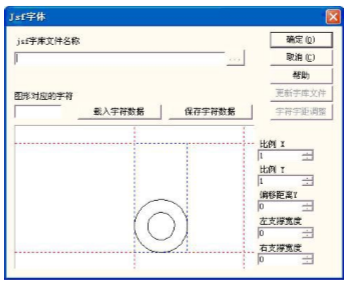
jsf 字库文件 名 称:指需要修改的字库文件的名称,如果需要输入的字库文件不存在则系统会建立这个字体文件。
图形对应的字 符:指当前预览框 里图形对应的字库 里的字符。载 入 字 符 数 据:指从字库里提 取 对 应 字 符 的 图 形。
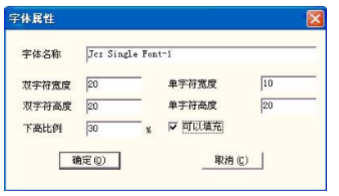
保 存 字 符 数据:指把当前预览 框里的图形替换字库里对应 字符的数据。
比例 X: 预览框里图形的 X 方向伸缩比例。
比例 Y: 预览框里图形的 Y 方向伸缩比例。 偏移距离 Y: 预览框里图形的 Y 方向偏移距离。
左支撑宽度:字符实际数据与左边框的距离。 右支 撑宽度:字符实际数据与右边框的距离。
当用户点击更新字库文件后系统弹出如图 5-17 所示对话框。
字体名称:指当前字库文件所保存的字体的名称。 双字 符宽度和
高度:指汉字等双字节字符对应的字符的标准宽度和高度。
单字符宽度和高度:指英文和数字等单字节字符对应的字符的标准宽度和高度。
下高比例:指字符基线以下的高度占字符标准高度的百分比。
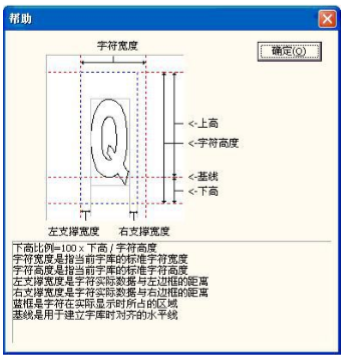
当用户点击帮助按钮后系统弹出如图 5-18 所示帮助对话框。
当用户点击字符字距调整按钮后系统弹出如图 5-19 所示对话框。
在一般字符显示中,字符的位置与前后字符没有关系,但有时候两个 特定的字 符在一起显示时必须调整他们之间的距离。
输入两个字符: 需要调整字符间距的 两个字符。
字符字距调整: 两个字符之间需要调 整的间距。
保存字距调整: 把调整的间距保存到 字体文件中。
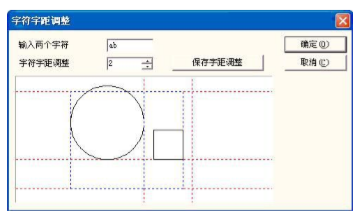
示例如何新建一个名称为 JczTest 的 jsf 字体文件,并向字库里添加字符。
1. 首先点击 jsf 字 库 名 称 按钮 , 并 寻 找EzCad\font 目录,在文件名 的 编 辑 框中 输 入JczTest, 然 后 点 击 打 开 按 图 5-20 新建字库对话 框 钮。如图 5-20 所示。
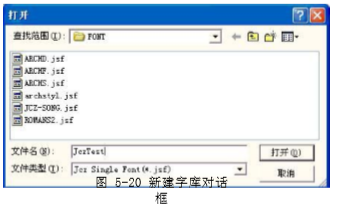
2. 此 时 系 统 会 在EzCad\font 目 录 中 寻 找 文 件 名 为JczTest.jsf 的字体 文件,因为找不到此文件,系统会提示如图 5-21 所示对话框,提示用户是否要创建此文件。
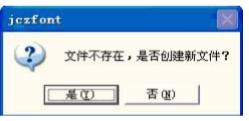
3. 按确定创建新的 jcztest.jsf 文件后,系统弹出如图 5-22 所示的字体 属性对话框,修改字体名称为 jcztest,然后按确定,则系统已经建立 好 字 体 名 称 为 jcztest 的 字 体 文 件 jcztest.jsf。
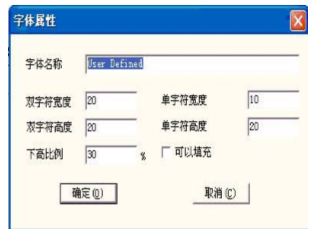
4. 退出 jsf 字体对话框,然后选择需要 加 入 到 字 库 的图 形对象,我们假 设 现 在 绘 制 的图 形 为 我 们 需 要 字 库 的 a 字符,然后选 择此图形,再进入jsf 字体对话框并选择 jcztest 字体文件,此时 jsf 字体对话框显示如图 5-23
5. 在“图形对应的字符”编辑框中输入字符 a,然后修改字符比例,偏移距离和支撑宽度等参数,使图形调整到合适的尺寸位置。然后点 击保存 字符数据按钮,则此时图形数据保存到字库文件中字符 a 对 应的位置。
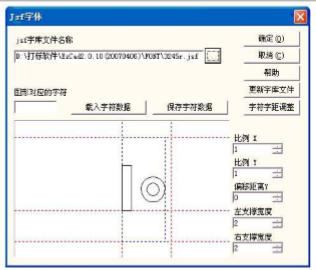
6、导入字库字体
点击绘制文字按钮![]() ,选择“单线字体”,从下边的二级菜单中选择我们保存的字库,然后输入文字,点击“应用”,就可以调用保存的字库字 体了。 图 2-24 所示。
,选择“单线字体”,从下边的二级菜单中选择我们保存的字库,然后输入文字,点击“应用”,就可以调用保存的字库字 体了。 图 2-24 所示。